Word怎么转换成PDF格式?这三种方法教你如何转换
怎么把Word文档转换成PDF文件格式呢?相信小伙伴们在办公过程中会习惯使用Word文档来编辑文件,编辑好后如果需要发送文件的话会将文档转换成PDF格式来发送,原因就是PDF格式独有的兼容性和稳定性能够让我们的文件格式不会错乱,这也是大家都青睐与它的原因之一。问题是很多小伙伴不知道如何将文档转换成PDF格式,今天教大家三种转换方法,一起来看看吧。

方法一:在线转换
第一种将Word转PDF格式的方法是通过在线网站来进行转换,即“迅捷PDF在线转换器”,这是一个支持多种文件格式互相转换的一个在线网站,可以帮助我们解决很多格式上的问题,下面来看看具体步骤吧。
① 首先,进入到操作网站的页面后,在“文档转换”中点击【Word转PDF】,进入后将Word文档添加进来。
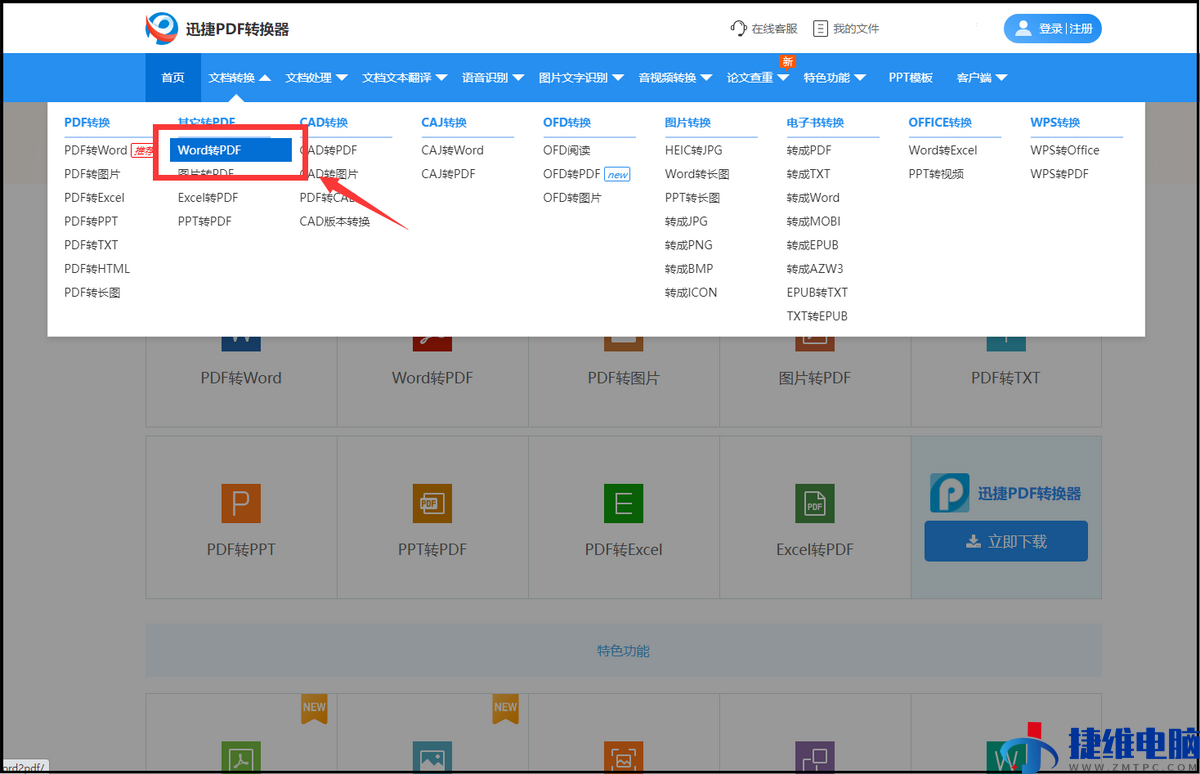
② 添加进来的文档,我们可以在下方自定义设置中选择需要转换的页码,然后点击【开始转换】,Word文档就会转换成PDF格式啦。
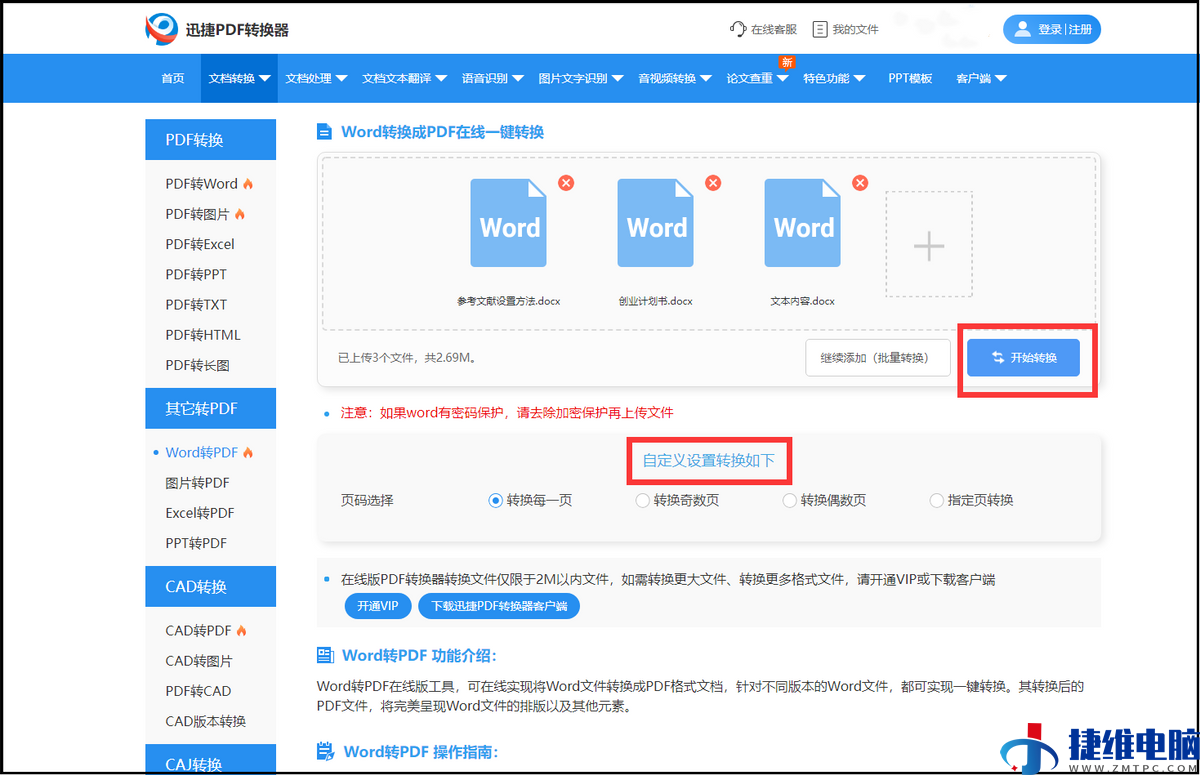
方法二:掌上识别王
第二种方法是借助一个操作工具【掌上识别王】来进行转换操作,这个工具中有识别功能、PDF处理(转换)功能、翻译,语音转换等功能,非常全面,下面我们来一起看看具体的转换步骤吧。
① 首先,在操作页面中的“PDF转换”功能选项中点击【Word转PDF】。
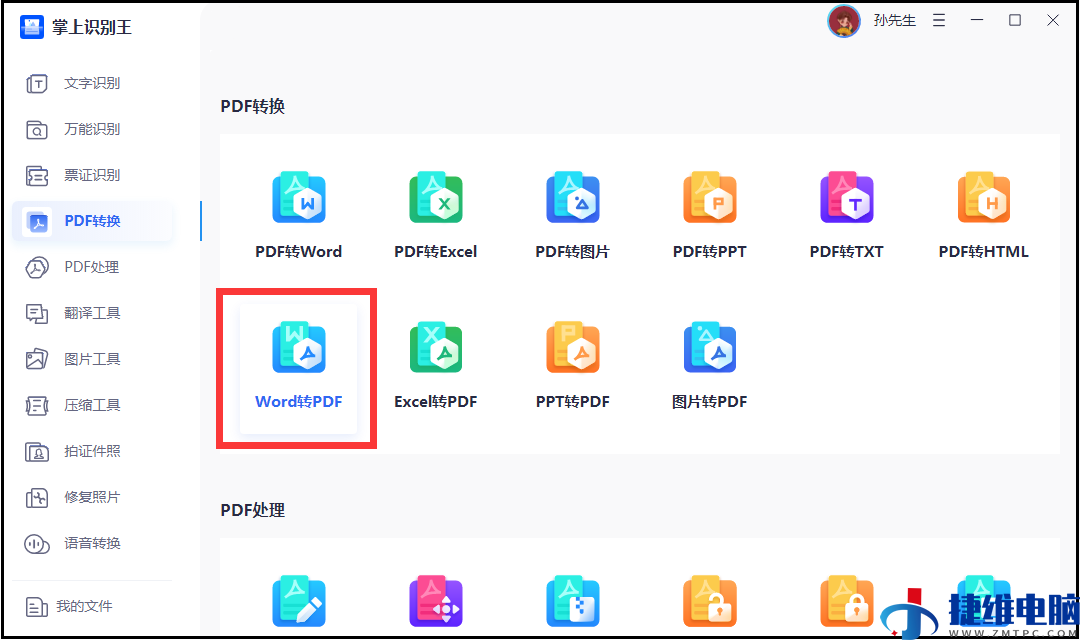
② 将需要转换格式的Word文档选中,点击【打开】添加进来。
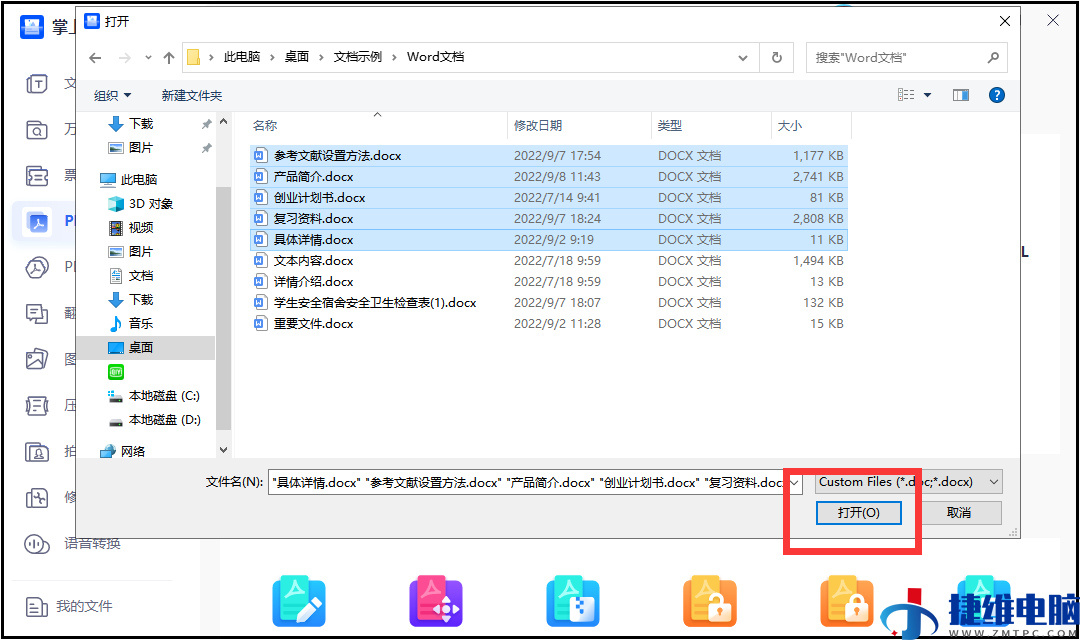
③ 添加进来后,将文件转换后的保存位置设置一下,点击【开始转换】,Word文档就会转换成PDF格式啦。
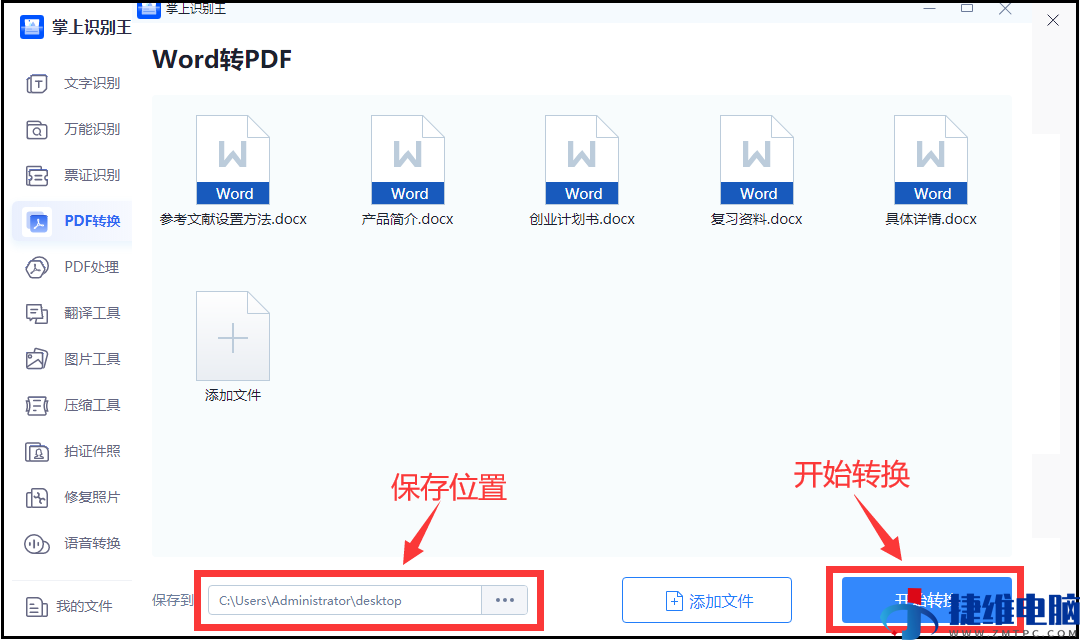
方法三:迅捷PDF转换器
第三种方法是一个专业的文件格式转换工具,它可以轻松做到Word转成PDF格式,并且文件的格式不会出现错乱,如果大家没有电脑的话它也是可以在手机上使用的,下面就来看看具体怎么做的吧。
① 首先,我们将软件打开,点击页面中的【Word转PDF】,然后点击添加文件。
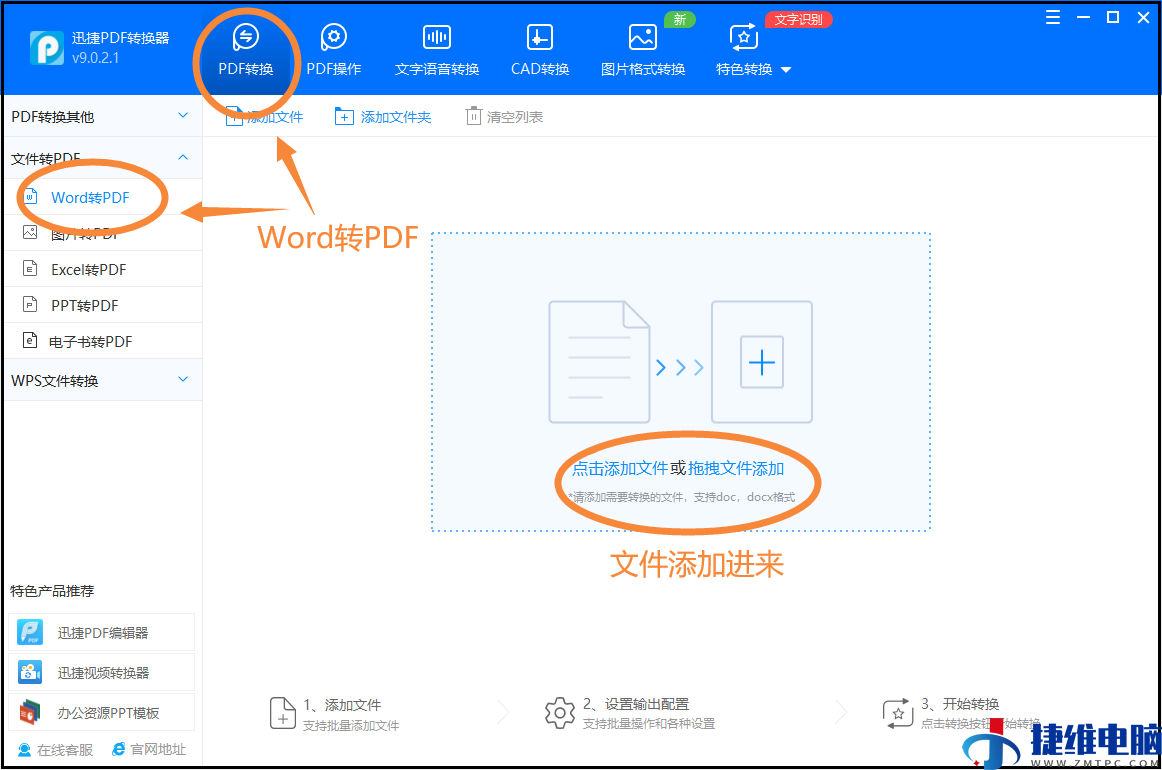
② 将需要转换格式的文件选中,添加到页面中来进行转换。
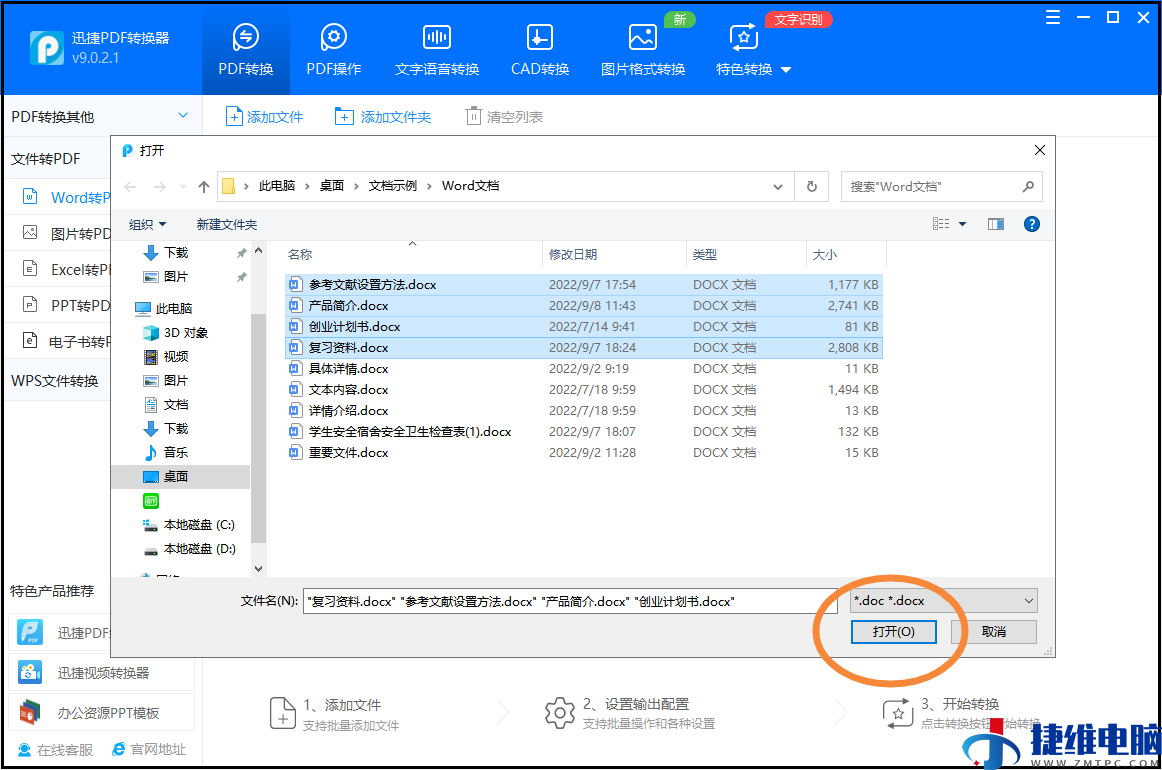
③ 文件添加进来后就可以在页面下方把文件的保存位置设置一下,点击【开始转换】,当状态值变百分百的时候,Word文档就会转换成PDF格式啦。

④ 来看一下转换成PDF格式的效果吧,是不是很有效呢。
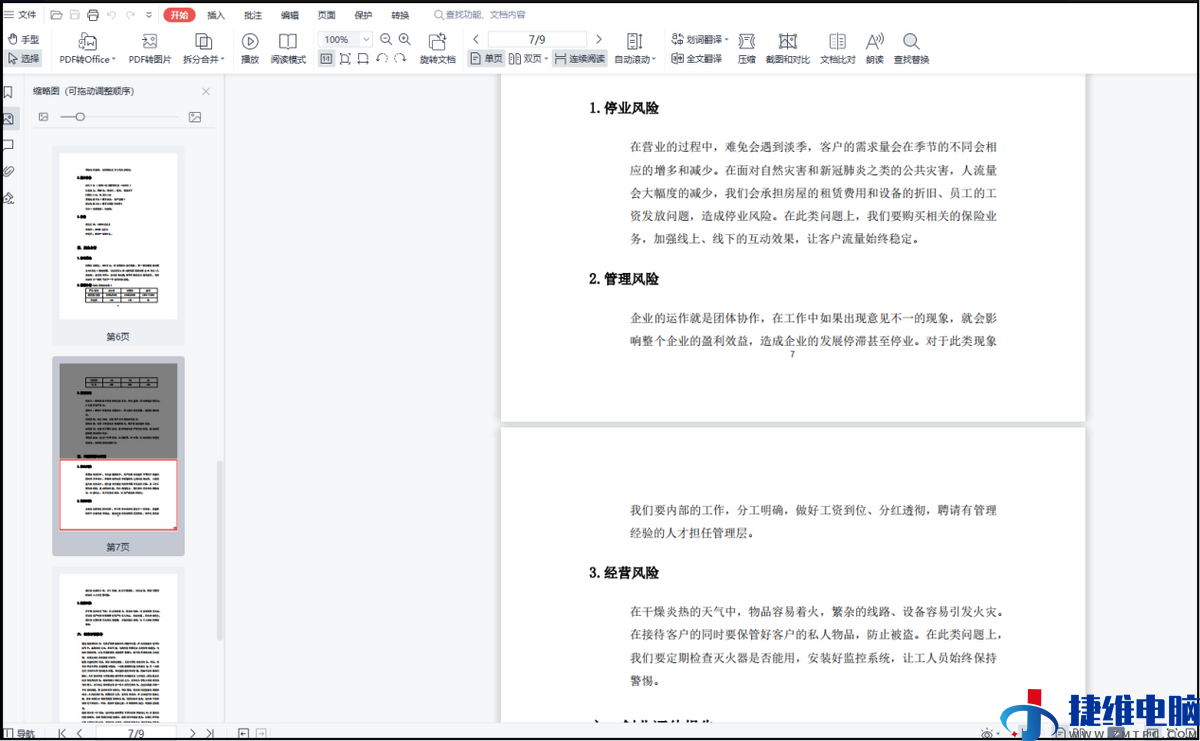
以上就是给大家分享的如何将Word文档转换成PDF格式的方法步骤啦,非常的方便简单,转换出来的效果都是可以满足我们使用的,有需要的小伙伴快去尝试吧。

 微信扫一扫打赏
微信扫一扫打赏
 支付宝扫一扫打赏
支付宝扫一扫打赏